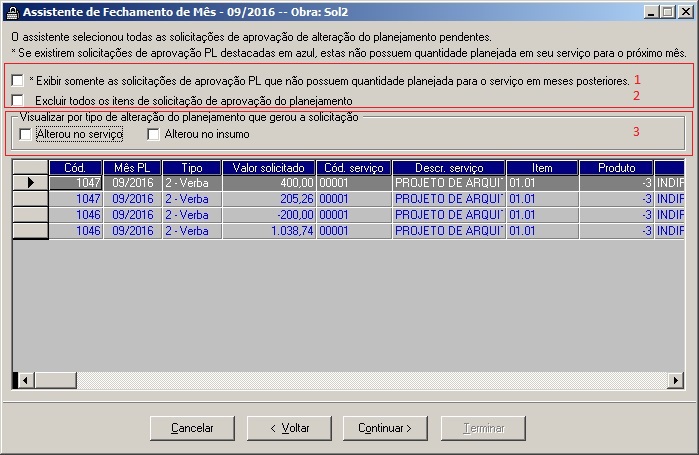Introdução
O Assistente de Fechamento de Mês é utilizado para fazer a apuração dos resultados de uma obra, onde se coloca o que executou e o sistema apropria os custos reais, bem como a composição real. O sistema atualiza a base de dados, exclui as solicitações de insumos anteriores e gera as composições reais.
Como verificar o(s) mês(es) que a obra já fez fechamento?
Execute o módulo obras;
Clique no menu geral;
Escolha o submenu empresa;
Selecione a opção de visualização de fechamento de meses por obra;
Clique na obra desejada, que o Uau! irá mostrar os meses que já foram fechados.
O que é necessário fazer antes de realizar o fechamento do mês?
- Aprove todas as SI´s pendentes necessárias para o mês;
- Realize o acompanhamento de entrega de todos os materiais no mês (Módulo Suprimentos);
- Confirme a quantidade de cada processo referente ao mês, ou seja, insira o Q nos processos em Contas a Pagar (Módulo Financeiro);
- Acompanhe os serviços do PL.
- No Módulo Obras, na tela de planejamento da obra, no botão parâmetros da barra de opções, no grid Visualizar dados, marque: físico e no grid opções marque: Ao detalhar serviço visualizar execução diária. Esconda a tela de parâmetros e atualize os meses. Detalhe a coluna do mês para cada serviço, preencha os dados da execução diária e grave. Você também pode acompanhar os serviços do planejamento no Módulo Obras, menu Obras, submenu Acompanhamento de Serviço. Escolha a obra e o mês. Selecione o serviço no grid do lado esquerdo, preencha a execução diária no grid do lado direito e grave.
Como fazer a apuração real dos resultados no mês?
1 – Execute o módulo obras;
2 – Clique no menu Assistentes;
3 – Escolha o submenu Assistente de Fechamento do Mês;
4 – Na primeira tela;
Selecione a obra e o mês para o fechamento e clique em continuar.
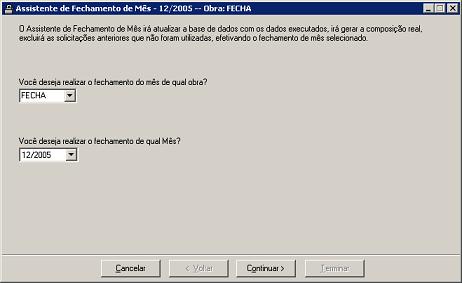
5 – Na Segunda tela;
O sistema seleciona as SI’s pendentes que ainda não foram aprovadas. O sistema seleciona caso possua algum Processo de Pagamento que não possui confirmação de quantidade (“Q”).
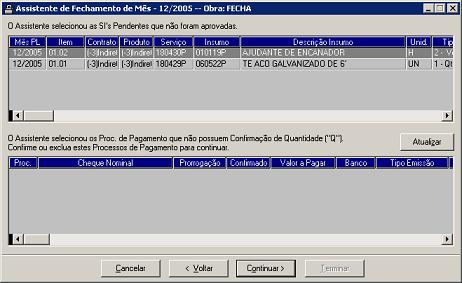
6 – Na terceira tela:
O sistema busca todos os serviços planejados do mês, podendo ser alterado sua quantidade na coluna “Executado” caso seja diferente da acompanhada. Para os serviços que possuem estrutura, a quantidade executada deverá ser informada para cada estrutura, refletindo sobre a quantidade do serviço planejado.
Selecionando a opção “Para o próximo mês”, o sistema irá transferir a quantidade planejada dos insumos para o mês seguinte.

7- Na quarta tela (Nova):
Nesta fase, o assistente irá selecionar todos os itens de pedido ou os itens de transporte (inseridos na cotação) que serão cotados ou estão em fase de cotação. Os itens de pedidos e de transporte podem ser diferenciados pela primeira coluna do grid ‘Insumos a serem cotados’ que contém a denominação ‘Pedido’ para itens de pedido e ‘Frete’ para os itens de transporte. Estes itens serão transferidos para o primeiro mês subsequente planejado, aumentando o planejamento do mesmo.
Não será permitido prosseguir para a próxima tela caso exista algum insumo a ser transferido e não exista algum mês, posterior ao do fechamento de mês, com planejamento para o insumo ou quantidade distribuída no serviço. Os insumos que não possuírem planejamento ficarão destacados em azul e para visualizá-los separadamente dos demais, existe uma opção de filtro: ‘Exibir somente os insumos que não possuem planejamento e que não serão transferidos.
A transferência será realizada na conclusão do fechamento, ficará pendente caso seja realizado o fechamento parcial, sendo que a transferência definitiva será realizada no ProUau.
Observação: Se o fechamento realizado for o parcial, as cotações que contiverem os itens de pedidos que estejam pendentes de transferência, não poderão ser concluídas até que o fechamento total seja realizado ou o fechamento parcial seja excluído. O mesmo vale para a exclusão dos itens de pedido que estejam na tela de ‘Seleção de Insumos e Fornecedores’.
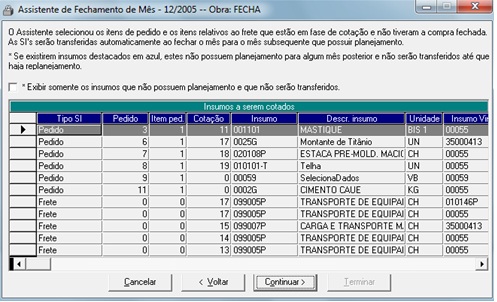
7 – Na quinta tela:
Esta tela mostra as seguintes informações:
- No grid superior, mostra todos os insumos que estão no acompanhamento de entrega e os que estão no estoque e ainda não foram aplicados, estes serão transferidos para o próximo mês, aumentando o planejamento do mesmo.
Obs.: Não será permitido prosseguir para a próxima tela caso exista algum insumo em estoque a ser transferido para o mês seguinte, e este mês seguinte não possua planejamento para o insumo ou quantidade distribuída no serviço. Os insumos que não possuírem planejamento ficarão destacados em azul e para visualizá-los separadamente dos demais, existe uma opção de filtro: ‘Exibir somente os insumos que não possuem quantidade planejada para o serviço em meses posteriores. ‘.
- No grid inferior, mostra as aplicações de estoque realizadas no mês;
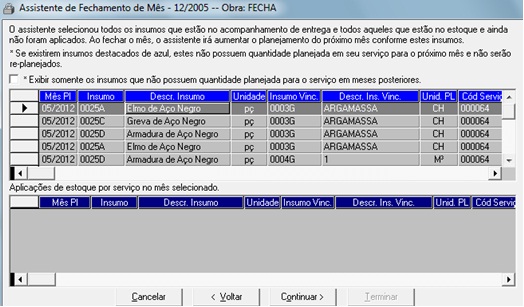
8 – Na sexta tela;
Selecionando a opção “Para o próximo mês”, a distribuição dos insumos controlados por verba é somado à quantidade pendente da verba + a quantidade da verba do próximo mês.
Se a coluna do mês de transferência ficar em vermelho então este insumo não será distribuído. Pois não existe planejamento para ele.

9 – Na sétima tela;
O sistema informa quais os itens de solicitação de planejamento estão pendentes. Esses itens podem ser transferidos para o próximo mês ou excluídos do mês fechado.
O controle 1 destacado na imagem, permite visualizar apenas os itens que não possuem quantidade planejada em nenhum mês. Estes itens estarão destacados no grid na cor azul.
Observação: poderá haver planejamento de serviço em outros meses, porém sem saldo de serviço, assim o item não poderá ser transferido.
O controle 2 destacado na imagem, quando marcado, irá excluir os itens de solicitação referentes ao mês fechado. Se desmarcado, o sistema irá transferir o(s) item(s) para o próximo mês.
Observação: Caso a escolha seja para “Excluir” os itens, e a aprovação de solicitação não possua mais nenhum item, em outro mês por exemplo, então a solicitação será marcada como “recusada”. A solicitação de planejamento poderá conter itens em vários meses, nesse caso, o sistema irá excluir apenas os itens referente ao mês fechado.
O controle 3 destacado na imagem, indica filtro do grid. Caso a opção ‘Alterou no serviço’ esteja selecionada, aparecerão apenas as solicitações de aprovação de alteração de serviços do planejamento. Caso a opção ‘Alterou no insumo’, serão listadas as alteração de insumos do planejamento que geraram solicitação de aprovação. Se nenhuma opção estiver selecionada, todos os registros de solicitação serão listados.
10 – Na oitava tela;
Visualização do Total Planejado, o Não Executado, o Executado a mais no mês de Fechamento, e as quantidades planejadas dos meses subseqüentes.

Aprove as SI´s pendentes que você desejar porque as outras serão excluídas; Os processos que não tiverem a confirmação de quantidade deverão ser confirmados ou excluídos:

12 – Na décima tela;
Nesta tela você visualiza fisicamente ou financeiramente o total da obra, o total planejado, o total vendido e o não vendido.
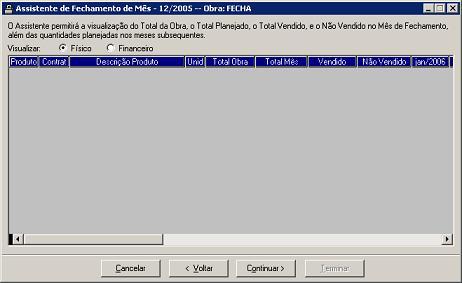
13 – Na décima primeira tela;
Esta é a última tela do assistente, nela é possível optar por realizar o fechamento parcial ou total do mês.
Clicando em Terminar, sem marcar a opção “Realizar o fechamento parcial”, o assistente irá realizar o fechamento por completo do mês.
Caso marcar a opção “Realizar fechamento parcial”, o assistente irá fechar o mês parcialmente, ou seja, realizando apenas as seguintes ações: Atualizar o planejamento com o executado, Gravar o re-planejamento da quantidade de serviço (Conforme parametrizado anteriormente. Gravação temporária, a definitiva será realizada no ProUau) e Gravar o re-planejamento dos insumos verba (Conforme parametrizado anteriormente. Gravação temporária, a definitiva será realizada no ProUau).
 O fechamento total do mês só será possível, pelo Assistente de Fechamento de Mês, caso o parâmetro “Fechamento de Mês Parcial/Agendado obrigatório” não estiver marcado, nas Configurações do Sistema.
O fechamento total do mês só será possível, pelo Assistente de Fechamento de Mês, caso o parâmetro “Fechamento de Mês Parcial/Agendado obrigatório” não estiver marcado, nas Configurações do Sistema.
Ao optar pelo fechamento parcial de mês, deverá ser utilizado o módulo ProUau para realizar a tarefa de conclusão do fechamento de mês ou fechamento de meses.
Vantagens do fechamento parcial:
- A conclusão do fechamento total do mês poderá ser agendada e ser executada em um horário onde o fluxo de trabalho é menor, evitando assim interrupções de tarefas (Isso acontece quando a obra é muito grande e o fechamento se torna um processo demorado);
- Pode ser realizado o fechamento parcial em várias obras, o ProUau executará o fechamento total de todas as obras que estão com o status de fechamento parcial;
Usando o ProUau – Prorrogador Automático para o fechamento total de mês.
É opcional ao usuário fazer a reapropriação dos insumos de mão-de-obra (insumos da folha) de acordo com o acompanhamento do serviço;
O que fazer após o fechamento do mês?
- Grave o re-planejamento do mês subseqüente ao fechado para que seja possível fazer as solicitações dos pagamentos;
- No módulo Obras, submenu Planejamento da Obra, no botão Gravar PL;
- Após realizar o fechamento você poderá apurar o resultado real do mês pela tela de Visualizador de Fluxo(No grid resumo, detalhe a coluna obra e verifique os novos coeficientes) ou na tela de Planejamento da Obra.